安装MySQL
所有版本下载地址,此处我们以windows系统为例
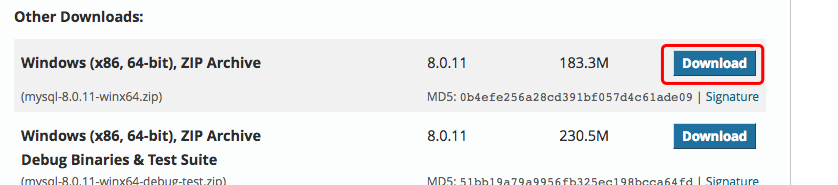
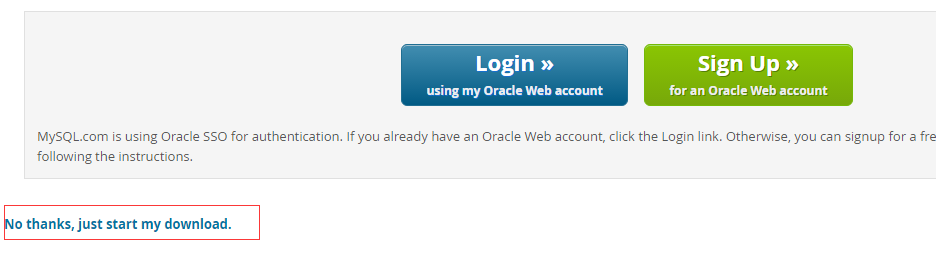
下载完后,我们将 zip 包解压到相应的目录,这里我将解压后的文件夹放在 C:\program1\mysql-8.0.30-winx64 下。
接下来我们需要配置下 MySQL 的配置文件
打开刚刚解压的文件夹,在该文件夹下创建 my.ini 配置文件,编辑 my.ini 配置以下基本信息:
[client]
# 设置mysql客户端默认字符集
default-character-set=utf8
[mysqld]
# 设置3306端口
port = 3306
# 设置mysql的安装目录
basedir=C:\\program1\\mysql-8.0.30-winx64
# 设置 mysql数据库的数据的存放目录,MySQL 8+ 不需要以下配置,系统自己生成即可,否则有可能报错
# datadir=C:\\program1\\mysql-8.0.30-winx64\\sqldata
# 允许最大连接数
max_connections=20
# 服务端使用的字符集默认为8比特编码的latin1字符集
character-set-server=utf8
# 创建新表时将使用的默认存储引擎
default-storage-engine=INNODB接下来我们来启动下 MySQL 数据库:
以管理员身份打开 cmd 命令行工具,切换目录:
cd C:\program1\mysql-8.0.30-winx64初始数据库
mysqld --initialize --console弹出初始密码
2022-09-14T02:28:03.524388Z 6 [Note] [MY-010454] [Server] A temporary password is generated for root@localhost: npwS,9)pfck;其中
2022-09-14T02:28:03.524388Z 6 [Note] [MY-010454] [Server] A temporary password is generated for root@localhost: npwS,9)pfck;
输入以下安装命令:
mysqld install启动输入以下命令即可:
net start mysql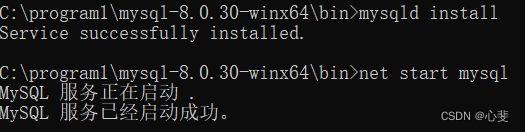
登录 MySQL
当 MySQL 服务已经运行时, 我们可以通过 MySQL 自带的客户端工具登录到 MySQL 数据库中, 首先打开命令提示符, 输入以下格式的命名:
mysql -h 主机名 -u 用户名 -p参数说明:
- -h : 指定客户端所要登录的 MySQL 主机名, 登录本机(localhost 或 127.0.0.1)该参数可以省略;
- -u : 登录的用户名;
- -p : 告诉服务器将会使用一个密码来登录, 如果所要登录的用户名密码为空, 可以忽略此选项。
如果我们要登录本机的 MySQL 数据库,只需要输入以下命令即可:
mysql -u root -p按回车确认, 如果安装正确且 MySQL 正在运行, 会得到以下响应:
Enter password:若密码存在, 输入密码登录, 不存在则直接按回车登录。登录成功后你将会看到 Welcome to the MySQL monitor... 的提示语。
然后命令提示符会一直以 mysql> 加一个闪烁的光标等待命令的输入, 输入 exit 或 quit 退出登录。
本文含有隐藏内容,请 开通VIP 后查看